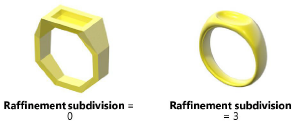Modélisation de subdivisions
Les subdivisions vous permettent de modéliser des objets complexes, mais aussi de laisser libre cours à votre imagination pour explorer toutes sortes d’idées créatives. Créez une primitive de subdivision avec la commande Créer primitive de subdivision et modélisez-la ensuite à l'aide des différents modes de l'outil Éditer subdivision.
Cliquez ici pour regarder une série de vidéos sur le sujet (accès internet nécessaire).
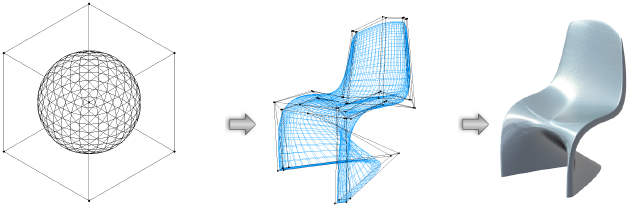

Créer des primitives de subdivision
|
Commande |
Emplacement |
|
Créer primitive de subdivision |
Modèle |
Pour créer une subdivision :
Sélectionnez la commande.
La boîte de dialogue « Créer primitive de subdivision » s’ouvre.
Vous pouvez aussi double-cliquer sur l’outil Éditer subdivision dans la trousse Modélisation 3D.
Cliquez pour afficher/masquer les paramètres.Cliquez pour afficher/masquer les paramètres.
|
Paramètre |
Description |
|
Primitives de subdivision |
Sélectionnez ici la forme de l’objet. Le type choisi est affiché dans l’aperçu. |
|
Taille |
Saisissez une valeur pour la taille de l’objet (pour toutes les formes, à l’exception du tore et de l’anneau). |
|
Rayon extérieur |
Saisissez une valeur pour le rayon extérieur (tore et anneau). |
|
Rayon intérieur |
Saisissez une valeur pour le rayon intérieur (tore et anneau). |
|
Segments sur rayon extérieur |
Indiquez de combien de segments se compose le grand rayon (tore et anneau). La valeur doit être supérieure à 2. |
|
Segments sur rayon intérieur |
Indiquez de combien de segments se compose le petit rayon pour le tore. La valeur doit être supérieure à 2. |
|
Raffinement subdivision |
Sélectionnez la densité des faces de maillage de la subdivision pour chaque face de la cage. Cela risque d’influencer la vitesse de modélisation et la qualité finale de l’export. Vous pouvez éditer cette valeur dans la palette Info Objet. Une valeur de 0 crée une seule face du maillage de la subdivision pour chaque face de la cage. Ceci correspond à la modélisation réalisée avec des polygones. Une valeur de 1 vous donne 4 faces de maillage par face de cage, une valeur de 2 en crée 16, une valeur de 3 en crée 64, une valeur de 4 en crée 256 et une valeur de 5 en crée 1024.
|
|
Position du centre |
Si le mode Centre au prochain clic n'est pas sélectionné, saisissez les coordonnées X, Y et Z de l’endroit où vous souhaitez placer l’objet. |
|
Centre au prochain clic |
Cochez cette option pour que l’objet soit centré à l’endroit du prochain clic dans le dessin. |
Définissez les paramètres. Si vous avez coché l’option Centrer au prochain clic, cliquez dans le dessin pour placer l’objet.
La primitive de subdivision peut maintenant être modifiée avec l’outil Éditer subdivision.
La plupart des autres outils et commandes permettant de modifier des volumes peuvent également être utilisés pour éditer des primitives de subdivision.
|
Les outils qui ne peuvent pas être utilisés pour éditer une subdivision |
|
|
Chanfrein Déformation Extraction Arrondi |
Extruder Épaissir volume Incliner face |

Vous n'avez pas trouvé ce que vous cherchiez ? Posez votre question à notre assistant virtuel, Dex ![]() !
!